Běžní uživatelé zařízení s Androidem pravděpodobně vědí, jaké značky je jejich telefon, stejně jako to, jaký používají operační systém. Pravděpodobně už ale nebudou znát jeho zákonitosti, jako třeba to, jak vymazat jeho mezipaměť, a proč by to vlastně měli dělat. Přitom si tím uvolníte úložiště a ostatně i zrychlíte zařízení.
Co je to mezipaměť
Aplikace ve vašem zařízení dočasně stahují některé soubory, a to ať už při prvním spuštění nebo při dalším používání. Tyto soubory mohou zahrnovat obrázky, videa, skripty a i další multimédia. Nejde přitom jen o aplikace, protože také web využívá mezipaměť zařízení v hojné míře. Samozřejmě se tak děje kvůli zkrácení doby načítání a také zlepšení výkonu zařízení. Protože dočasné soubory jsou již v zařízení uloženy, aplikace nebo webová stránka se může načíst a fungovat rychleji. Například webové stránky ukládají vizuální prvky do mezipaměti proto, aby se nemusely stahovat při každé další návštěvě webu. To pomáhá šetřit váš čas i mobilní data.
Mohlo by vás zajímat

Proč je vhodné mezipaměť vymazat
Možná budete překvapeni, když zjistíte, že tyto dočasné soubory mohou zabírat gigabajty úložného prostoru vašeho zařízení. Pokud navíc používáte některé z nejnovějších zařízení Samsung, která už nemají slot microSD, může vám toto místo brzy chybět. Zařízení střední nebo nižší třídy, která nepatří mezi výkonnostní špičku, se pak mohou po zaplnění mezipaměti začít zpomalovat. Její vymazání a uvolnění prostoru je ale zase může dostat do kondice. Stává se také, že někdy mohou aplikace a webové stránky z nějakého důvodu zlobit. Vymazání mezipaměti může tyto problémy snadno vyřešit. Tento úkon navíc není nic, co byste museli dělat denně. Stačí jednou za několik týdnů, a jen u těch nejpoužívanějších aplikací.
Jak vymazat mezipaměť Androidu
- Najděte ikonu aplikace, které chcete vymazat mezipaměť.
- Dlouze na ní podržte prst.
- Vpravo nahoře zvolte symbol „i“.
- Sjeďte níže a vklepněte na nabídku Úložiště.
- Klepnutím na Vymazat paměť v pravém dolním rohu odstraníte všechny dočasní soubory uložené aplikací
Podobným postupem můžete tedy vymazat mezipaměti všem aplikacím ve vašem zařízení. Výjimkou ale mohou být webové prohlížeče. Ty mají nabídku vymazání mezipaměti obvykle ve svém vlastním nastavení. Pokud tedy používáte např. Google Chrome, vyberte vpravo nahoře rozhraní nabídku tří teček, zvolte nabídku Historie a zde vyberte Vymazat údaje o prohlížení. Chrome se vás zeptá i na jak dlouhý časový úsek se má zaměřit, hodí se tedy zadat Od počátku věků. Ujistěte se také, že je vybrána možnost Obrázky a soubory v mezipaměti. Vše potvrdíte volbou Vymazat data.
Mezipaměť nemá nic společného s vašimi daty. Pokud ji tedy vymažete u Facebooku, nepřijdete o žádné příspěvky, komentáře ani fotografie. Stejně tak všechna data uložená ve vašem zařízená zůstanou nedotčena. Odstraňují se tedy jen dočasné soubory, které se s postupem používání zařízení zase postupně obnoví.












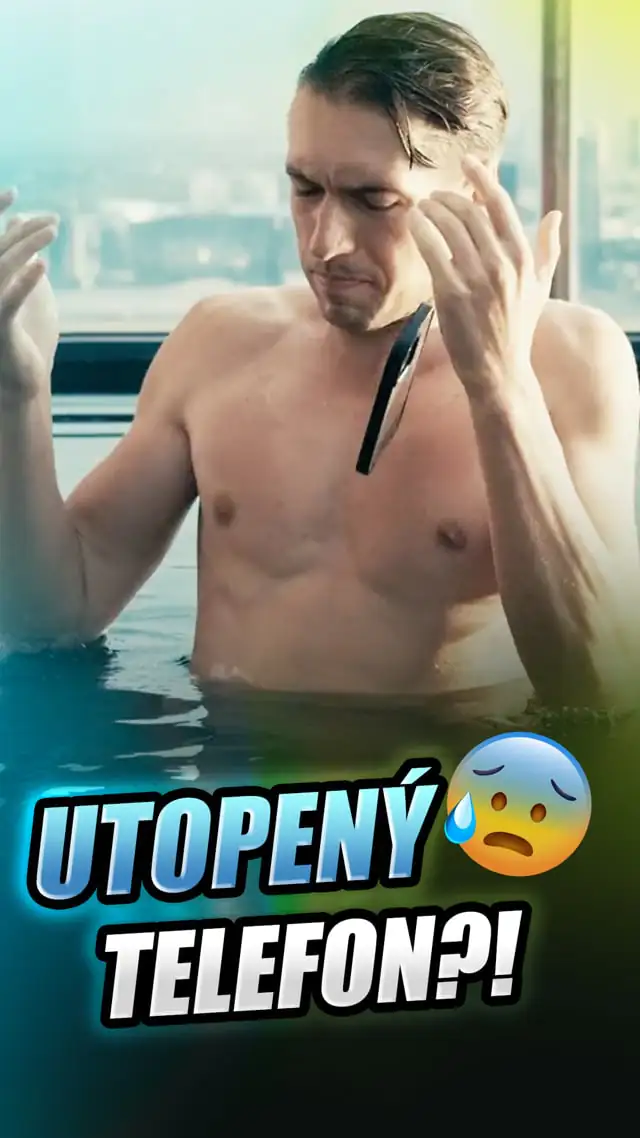










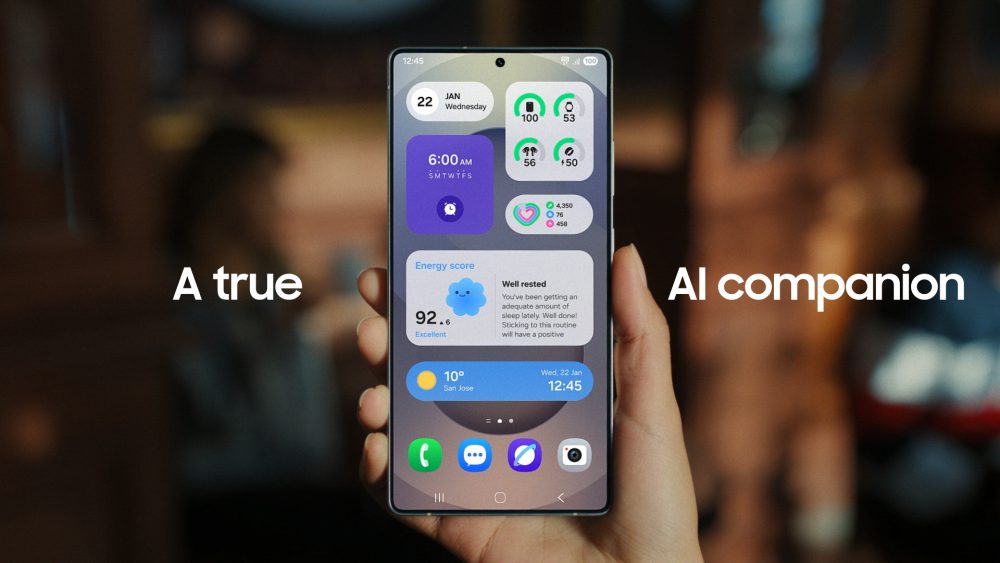


Tak u pár aplikací snad ano, ale už vidím jak takto někdo maže mezipaměť třeba u 130 aplikací. Proč nedáte návod na hromadné mazání mezipaměti, což Android umí taky?
Dáme, nebojte se nic.
Aneb návod, jak zpomalit telefon a zvýšit spotřebu dat. Telefon si soubory neukládá do mezipaměti jen tak pro zábavu, ale proto, aby je nemusel příště vytvářet nebo stahovat z internetu.
Tak je to spíše úhel pohledu, ale chápu, co tím naznačujete.
Hlavně že jsou vidět reklamy… Obsah je nepodstatný..
Tak bez reklam byste obsah ani neviděl, protože by jej neměl kdo psát.
Neříkej že tu za tenhle ,,článek,, ještě platí.bkdejak fanda mobilů že základky by vyplodil menší blbost